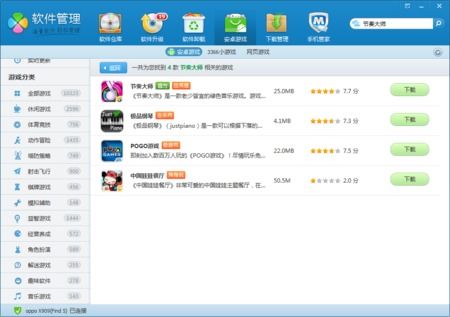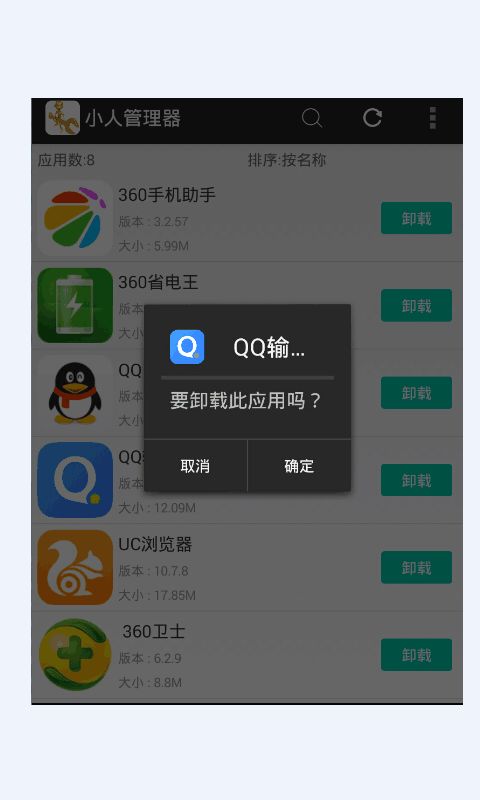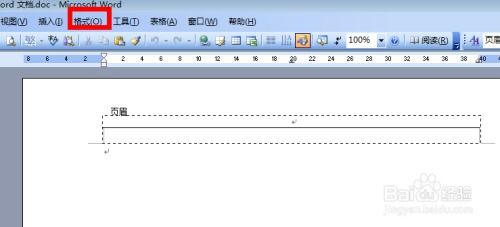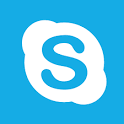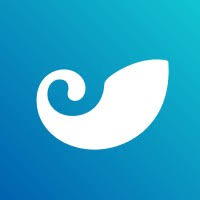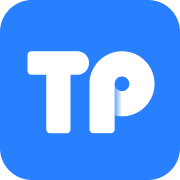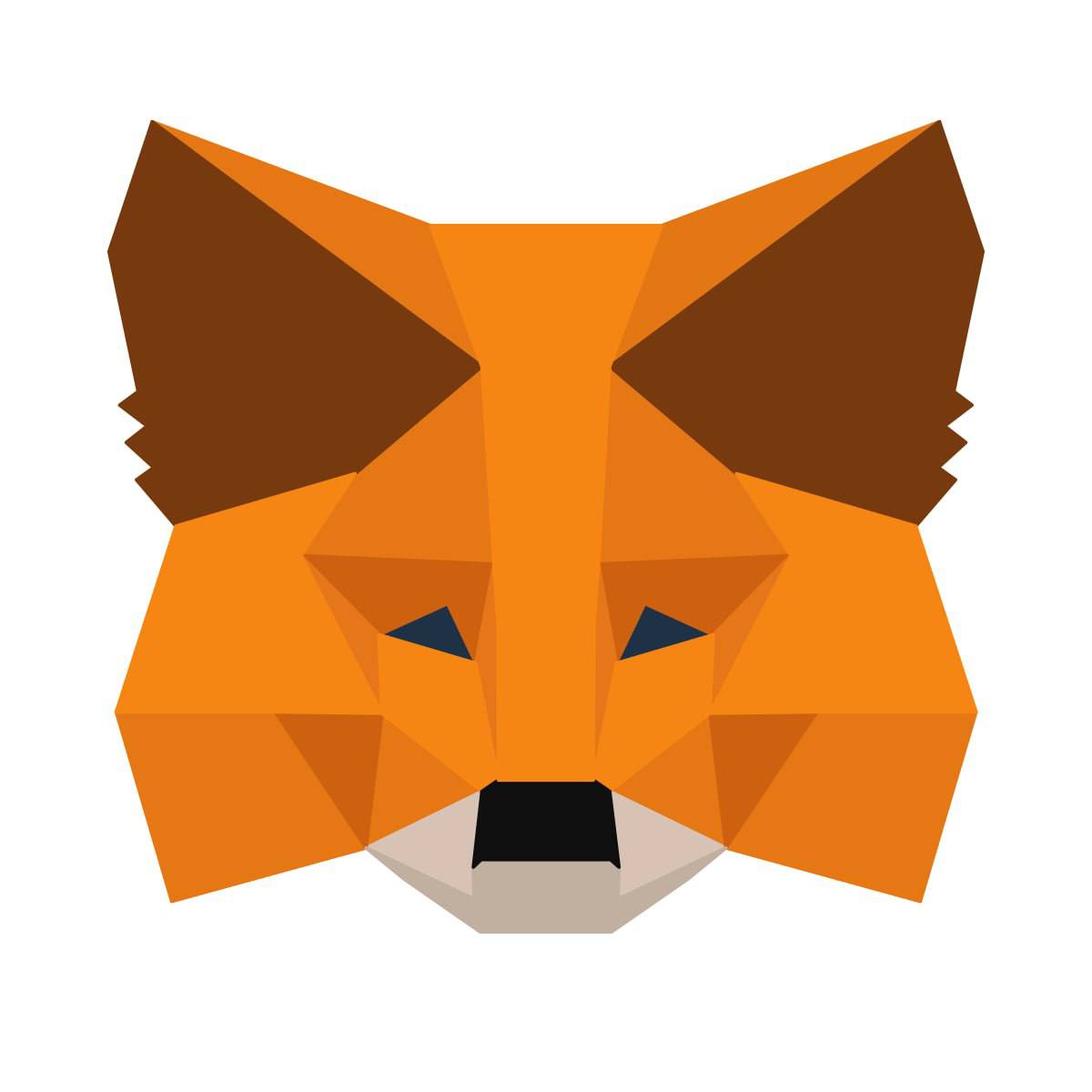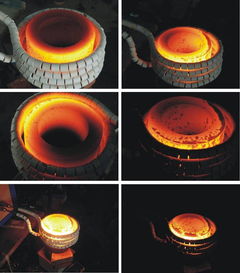windows电脑换安卓系统,Windows电脑升级至安卓系统的实用指南
时间:2025-01-10 来源:网络 人气:
亲爱的电脑小伙伴,你是否厌倦了Windows的界面,想要尝试一下安卓的活力四溢呢?别急,今天就来手把手教你如何在Windows电脑上安装安卓系统,让你的电脑焕发新活力!
一、准备工作:装备齐全,信心满满

在开始这场电脑换装大作战之前,我们需要准备以下装备:
1. 安卓x86安装包:这是安卓系统在电脑上的版本,可以在网上免费下载。
2. 系统分区:给安卓系统预留一个8G左右的分区,最好是放在磁盘末尾。
3. UltraISO软件:用于制作安装U盘,也可以在网上免费下载。
4. U盘:至少1G容量,用于制作安装U盘。
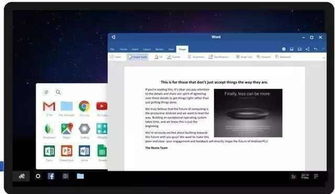
准备好这些,我们就开始这场电脑换装的冒险之旅吧!
二、制作安装U盘:轻松简单,一气呵成
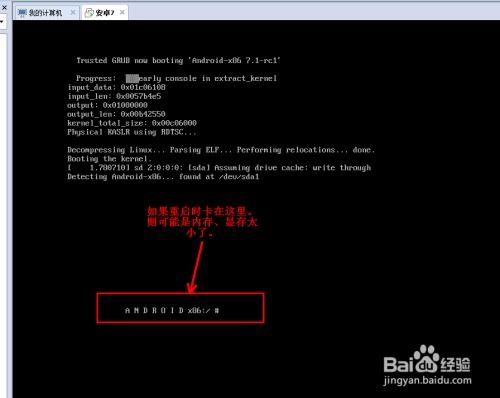
1. 备份U盘文件:将U盘中的文件备份,因为接下来的步骤会将U盘数据清空。
2. 打开UltraISO:将U盘插入电脑,打开UltraISO软件。
3. 打开安装镜像:在菜单栏依次点击【文件】->【打开】,选择下载好的安卓x86安装镜像。
4. 写入硬盘映像:在菜单栏依次点击【启动】->【写入硬盘映像】。确保硬盘驱动器是U盘,写入方式选择“USE-HDD”,然后点击【写入】按钮。
5. 完成写入:耐心等待几十秒,将安卓x86镜像写入到U盘中。
三、设置U盘引导,启动安装程序
1. 重启电脑:将U盘拔出,重新启动电脑。
2. 进入Boot Menu:在启动过程中,根据屏幕提示按F12/ESC等键进入Boot Menu。
3. 选择U盘启动:在Boot Menu中选择U盘启动,进入Android x86安装菜单。
四、安装安卓系统:轻松愉快,一步到位
1. 选择安装方式:在安装菜单中,选择第四项“安装”。
2. 选择分区:选择之前预留的分区,一路默认即可。
3. 安装Grub:在提示安装Grub时,选择“yes”。
4. 等待安装完成:耐心等待安装完成,这个过程可能需要一段时间。
五、安装完成,体验安卓魅力
1. 重启电脑:安装完成后,重启电脑。
2. 进入安卓系统:在启动过程中,选择安卓系统启动。
3. 享受安卓魅力:现在,你的电脑已经成功安装了安卓系统,可以尽情享受安卓的魅力了!
六、注意事项:安全第一,无忧使用
1. 备份重要数据:在安装新系统之前,一定要备份重要数据,以免丢失。
2. 关闭安全软件:在安装过程中,暂时关闭安全软件,以免干扰安装。
3. 选择合适的分区:预留足够的分区给安卓系统,以免系统运行缓慢。
现在,你已经成功地将Windows电脑换成了安卓系统,是不是觉得电脑焕然一新呢?快来体验安卓的魅力吧!
相关推荐
教程资讯
教程资讯排行